Ipをドメインにリダイレクトする方法&cPanel®でドメインリダイレクトを設定する
cPanel&WHMが管理するwebサーバーには多くの責任がありますが、最も重要な仕事は、HTTP要求に応答してwebページを提供することです。ドメイン名とIPアドレスの正しい構成に依存するプロセス。 Ipとドメインを手動で設定することは非常に複雑ですが、cPanel&WHMのwebインターフェイスは、日常のwebサーバー管理タスクの軽い作業を行います。
この記事では、IPとドメイン名管理の4つの側面を検討します:
- 新しいIPアドレスを追加し、ドメインにリダイレクトします。
- cPanelに新しいドメインを追加します。
- cPanelでドメインリダイレクトを設定します。
- WHMでのドメイン転送の設定。
最後に、オペレーティングシステムのDNSキャッシュをフラッシュする方法を紹介し、多くのユーザーがIPとドメインの設定を変更するときに挫折する問題を解決します。
cPanelで新しいIPをドメインにリダイレクトする方法
サーバーに新しいIPアドレスを追加する理由はいくつかあります。 CPanelユーザーまたは再販業者に静的IPアドレスを付与したり、サイトを専用アドレスから操作できるようにしたりすることができます。
WEBサーバーにIPアドレスを追加するには、次のものが必要です。:
- そのルートアカウントへのアクセス;私たちはWHMで作業します。
- ホスティングプロバイダーからの新しいIPアドレス。 彼らは、IPをサーバーに関連付けるためにネットワークを設定します。
まず、cPanel&WHMにIPアドレスを知らせて、サーバーを設定し、IPをwebサイトやその他のサービスで使用できるようにします。
WHMサイドバーメニューのIP機能の下に新しいIPアドレスを追加するために移動します。
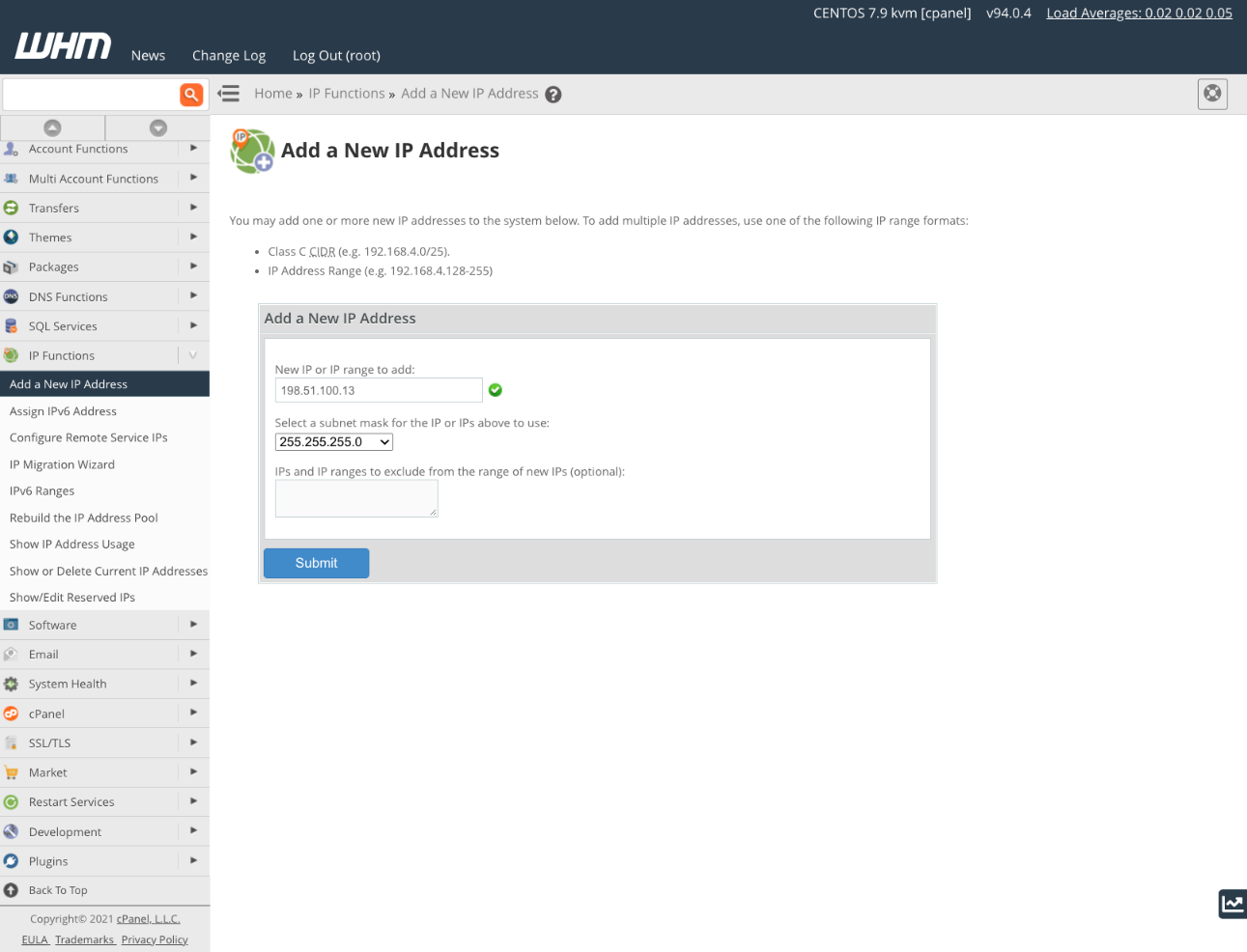
新しいIPアドレスとサブネットマスクを入力します。 どのサブネットマスクを入力するかわからない場合は、ホスティングプロバイダーに問い合わせてください。 マスクは、アドレスのどの部分がネットワークに使用され、そのネットワーク上のデバイスにどの部分が使用されているかを示します。 ホストの設定によって異なりますが、サーバー上のすべてのIPは同じサブネットマスクを使用する必要があります。
送信をクリックして終了します。 間違えた場合は、[現在のIPアドレスの表示]または[現在のIPアドレスの削除]で新しいアドレスを削除できます。
これでアドレスが追加され、ホスティングアカウントや再販業者アカウント、または個々のwebサイトに関連付けることができます。 既存のサイトのIPアドレスを新しいサイトに変更する方法を紹介します。
口座情報サブメニューから口座一覧ページを開きます。 変更するドメインに関連付けられているアカウントを選択し、ドメインの横にある”+”をクリックします。
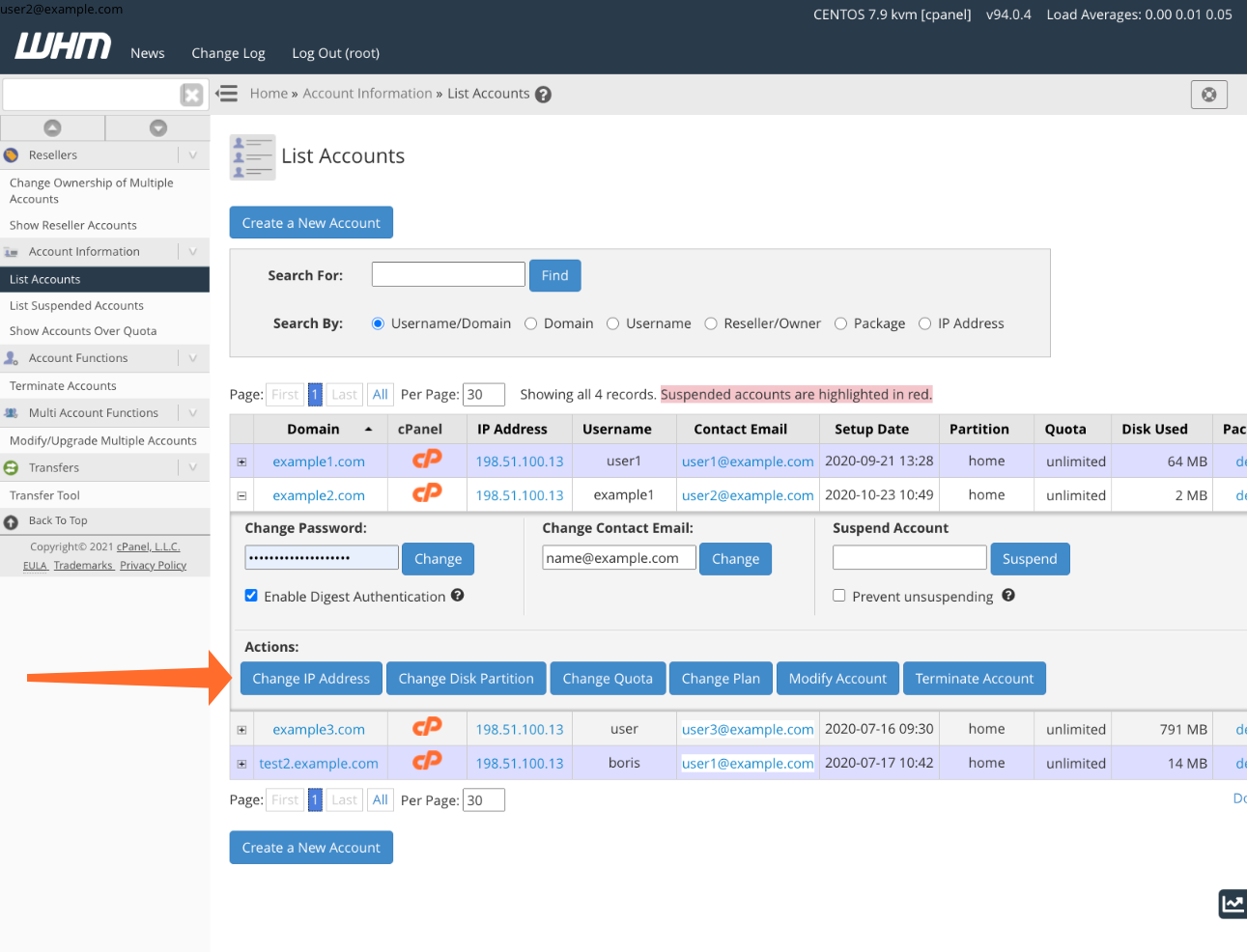
[Ipアドレスの変更]ボタンをクリックし、ドロップダウンメニューから追加したIPを選択します。
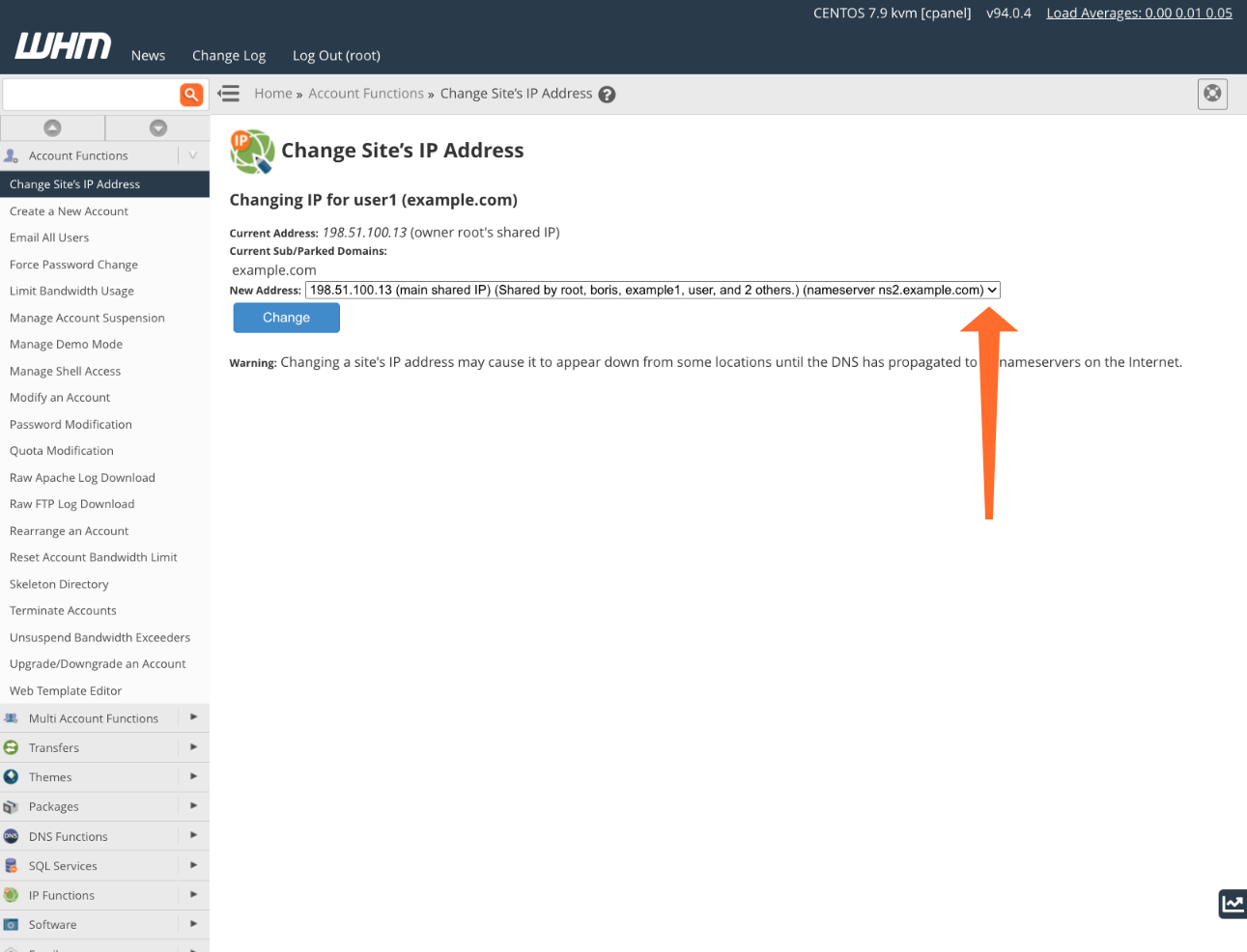
サイトのIPを変更すると、古いIPでは使用できなくなり、しばらくの間オフラインで表示されることが期待されます。
新しいドメインをcPanelに追加する方法
新しいドメインを追加することは、IPアドレスを追加するよりも一般的な作業です。cPanelを使用して1分以内 すでにレジストラからドメインを購入しており、アカウントのDNSサーバーが正しく構成されていることを前提としています。 DNSサーバー構成の詳細については、「cPanelと初心者向けのDNSゾーンを使用してDNSネームサーバーを構成する方法」を参照してください。
まず、cPanelのドメインページを開きます。
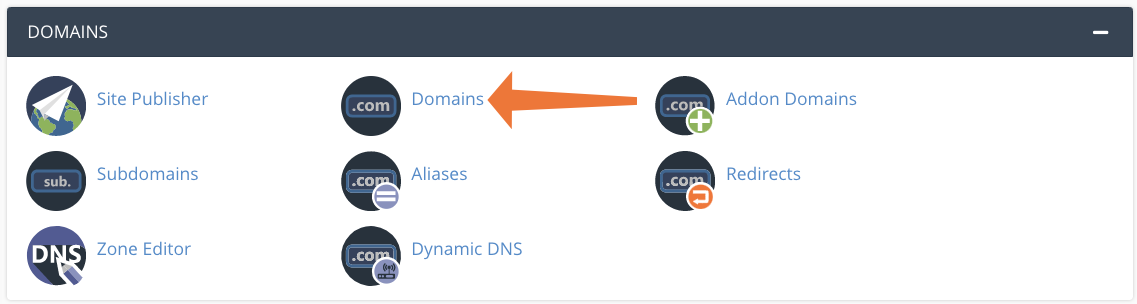
[新規ドメインの作成]をクリックします。
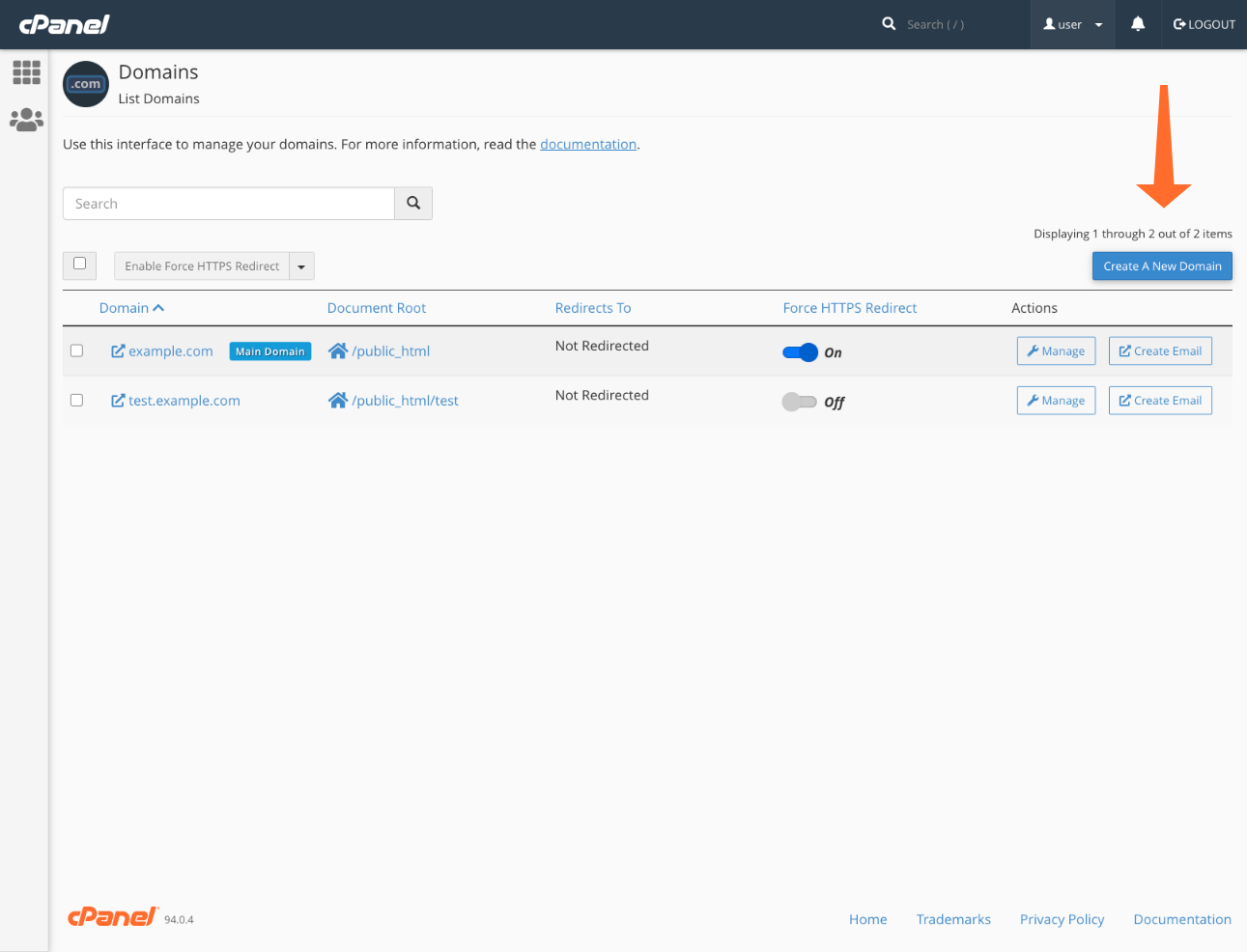
サイトのファイルのドメイン名とドキュメントルートを入力します。 デフォルトのドキュメントルートは、このドメインとアカウントのメインドメインとの間で共有されますが、ホームディレクトリの下にある他のデ
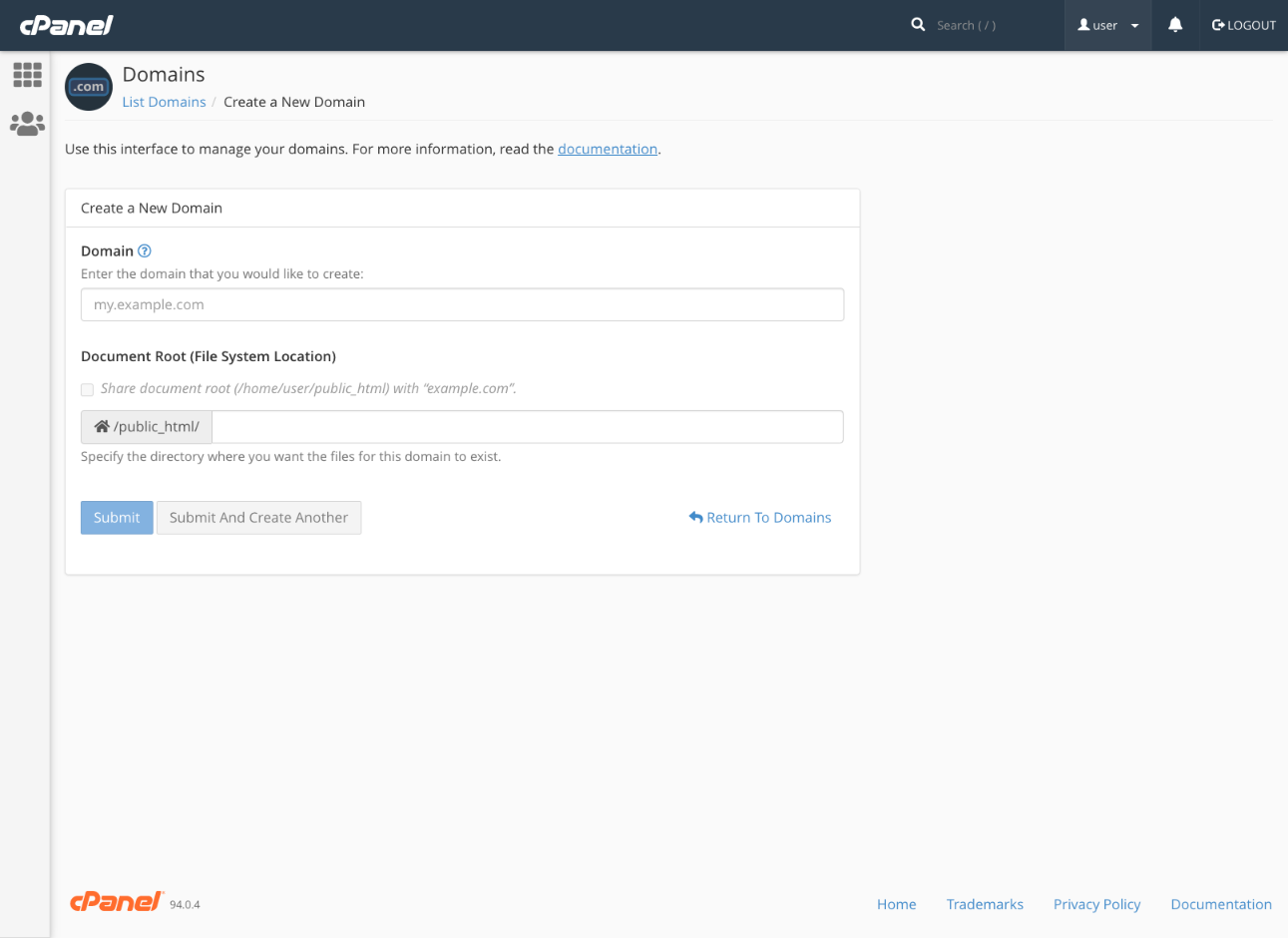
送信をクリックすると完了です! これで、先に行くと、新しいサイトを作成することができます。
cPanelでのドメインリダイレクトの設定&WHM
Ipをドメインにリダイレクトし、新しいドメインを追加する方法を検討しましたが、あるドメインを別のドメ これは、たとえば、ブランドがドメインを変更したが、古いリンクを中断したくない場合に頻繁に要求されます。
ドメインリダイレクトコードの説明
リダイレクトの設定を行う前に、主に二つのタイプとブラウザや検索エンジンへの影響を理解することが役立 Webクライアントがリダイレクトされたページを要求すると、サーバーはページの新しいURLとHTTPステータスコードを含む応答を送信します。
数十のステータスコードがありますが、リダイレクトを示すため、”3″で始まるものに興味があります。 いくつかの3xxコードがありますが、ほとんどの場合、301または302のいずれかを選択します。
- 301リダイレクトは、ページが永久に移動したことを意味します。 ブラウザや検索エンジンのクローラなどのHTTPクライアントにキャッシュを更新するように促します。
- 302リダイレクトは”Found”を意味しますが、ほとんどの場合、ページが一時的に移動したことをHTTPクライアントに伝えるために使用されます。 このページは現在、古いURLでは利用できませんが、将来的に利用可能になる可能性があるため、キャッシュを更新する必要はありません。
“Found”が”Moved Temporarily”に使用されている理由は、特に307Moved Temporarilyコードが何を意味するのかを示す場合に不思議に思うかもしれません。
これらのコードの相対的なメリットについてSEOの世界で議論がありますが、コンセンサスは、URLが一時的に変更されたときに302を使用する必要があ 307コードは、ほとんどの場合、同じ方法で解釈されますが、フリンジケースがあるため、302に固執する方が良いでしょう。
cPanelでドメインリダイレクトを設定する方法
ドメイン全体または個々のページだけをリダイレクトできますが、ドメインを訪問するすべての人をリダイレ
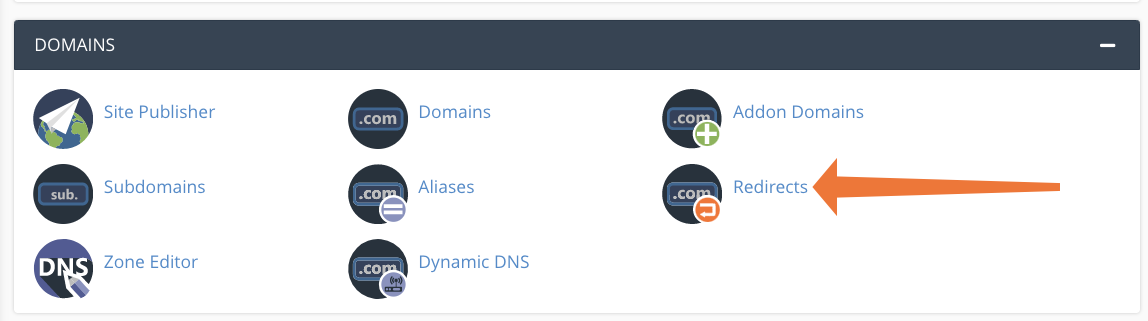
cPanelでは、メインページメニューのドメインセクションからリダイレクトを選択します。
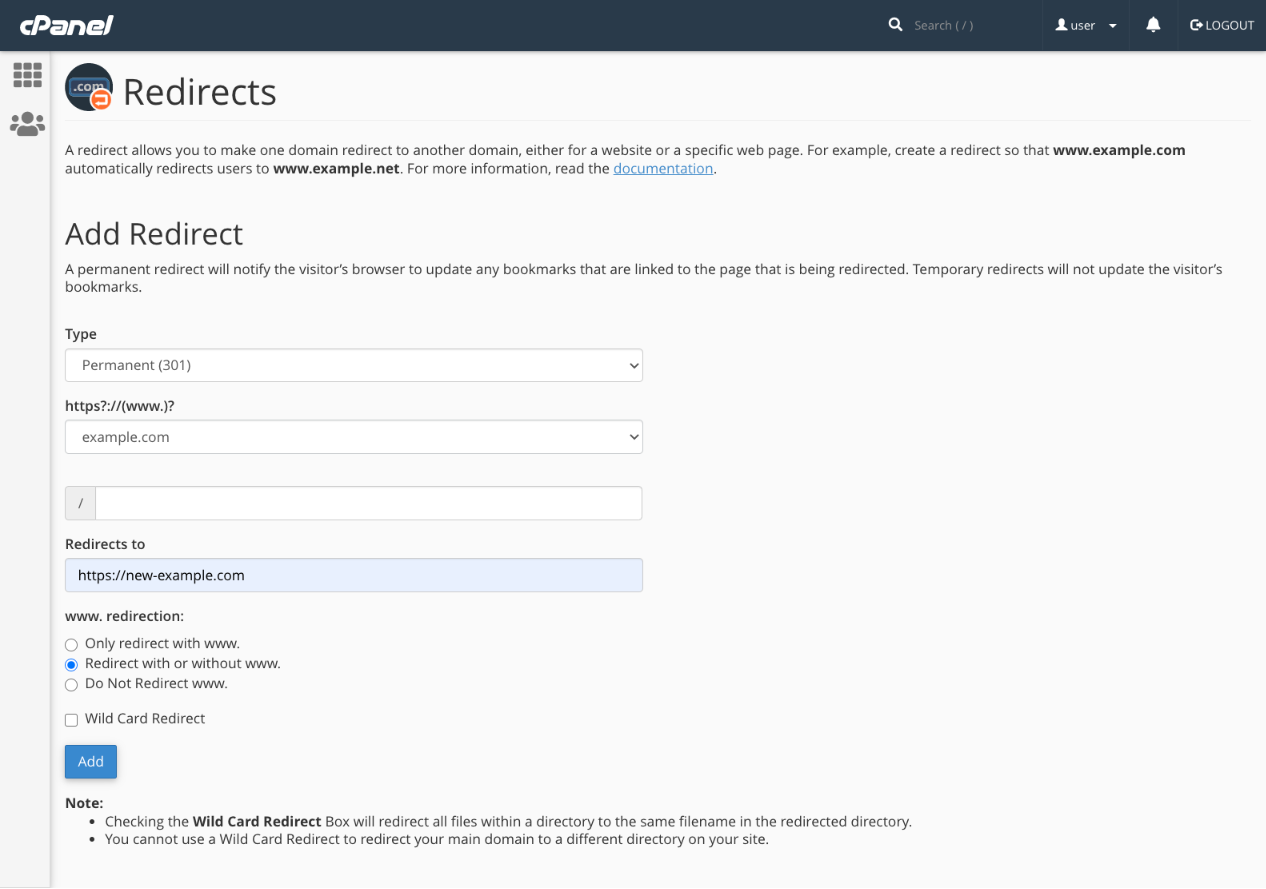
リダイレクトページで、最初のドロップダウンメニューから永続的(301)または一時的(302)を選択します。 2番目のドロップダウンから、リダイレクトするドメインを選択します。 ページをリダイレクトする場合は、次のフィールドにパスを入力しますが、空白のままにすることもできます。
最後に、プロトコル(https://)を含む新しい宛先ドメインをリダイレクト先フィールドに追加し、追加をクリックします。
最も簡単なケースでは、それはあなたがする必要があるすべてですが、”www”サブドメインがどのように扱われるかを設定するオプションと、サイトのすべ
WHMでドメイン転送を設定する方法
ほとんどの状況では、cPanelのドメインリダイレクト機能を使用して301および302リダイレクトを作成する必要がありますが、WHMでドメインを転送することもできます。 転送は、サイトのメンテナンス中に訪問者を一時的にリダイレクトするためによく使用され、すでに見たリダイレクトとは異なる動作をします。
リダイレクトはクライアント上で実行されますが、ブラウザにはページをロードするために必要な情報が与えられます—転送はサーバー側の操作です。
WHMサイドバーメニューで、ドメイン機能の下にあるドメイン転送の設定/編集を選択します。 クリックして作成ボタンをクリックし、次にフォワーダーの設定ボタンをクリックします。
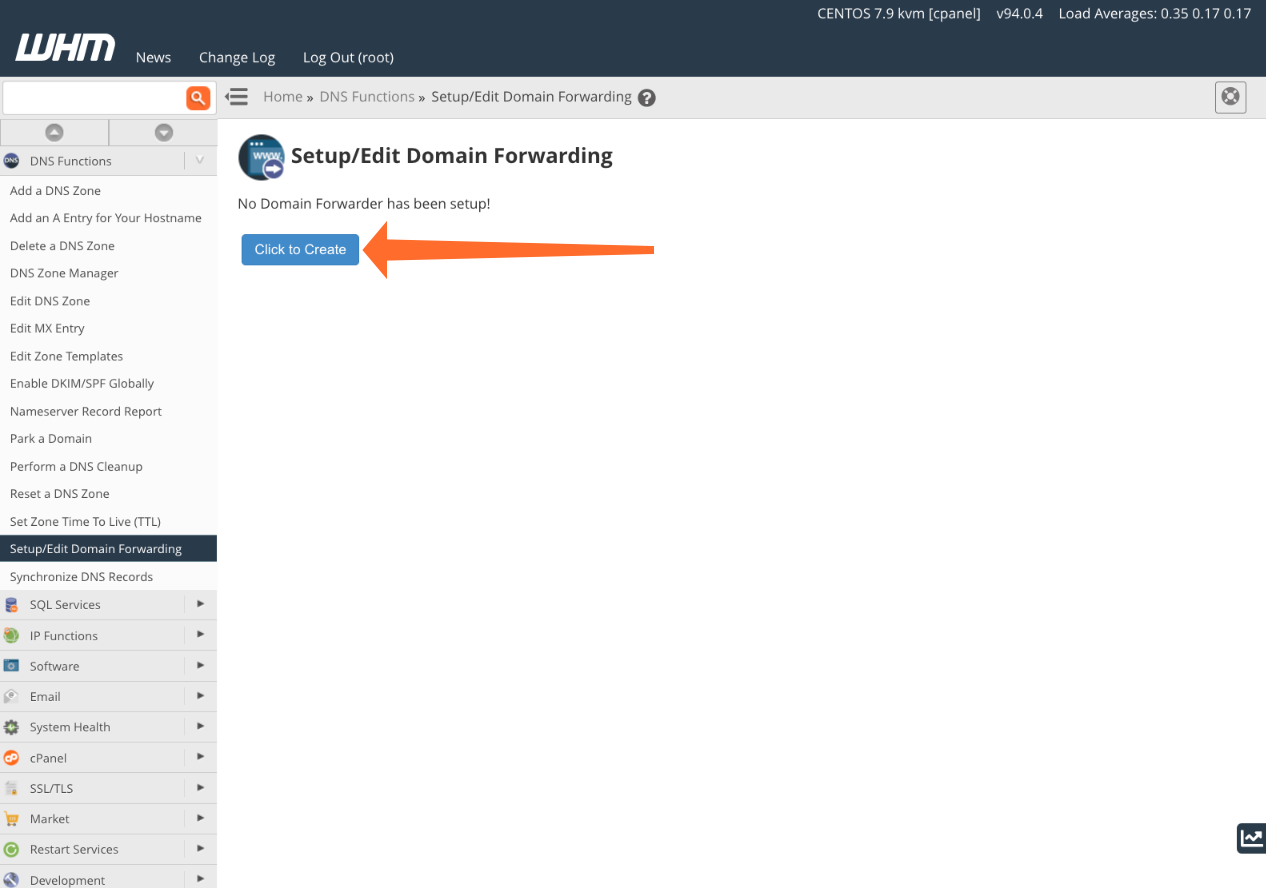
ドメイン転送インターフェイスは簡単です。 左側の列に転送するドメインを追加し、右側の列に転送先ドメインを追加します。 完了したら、[マップを保存]をクリックします。
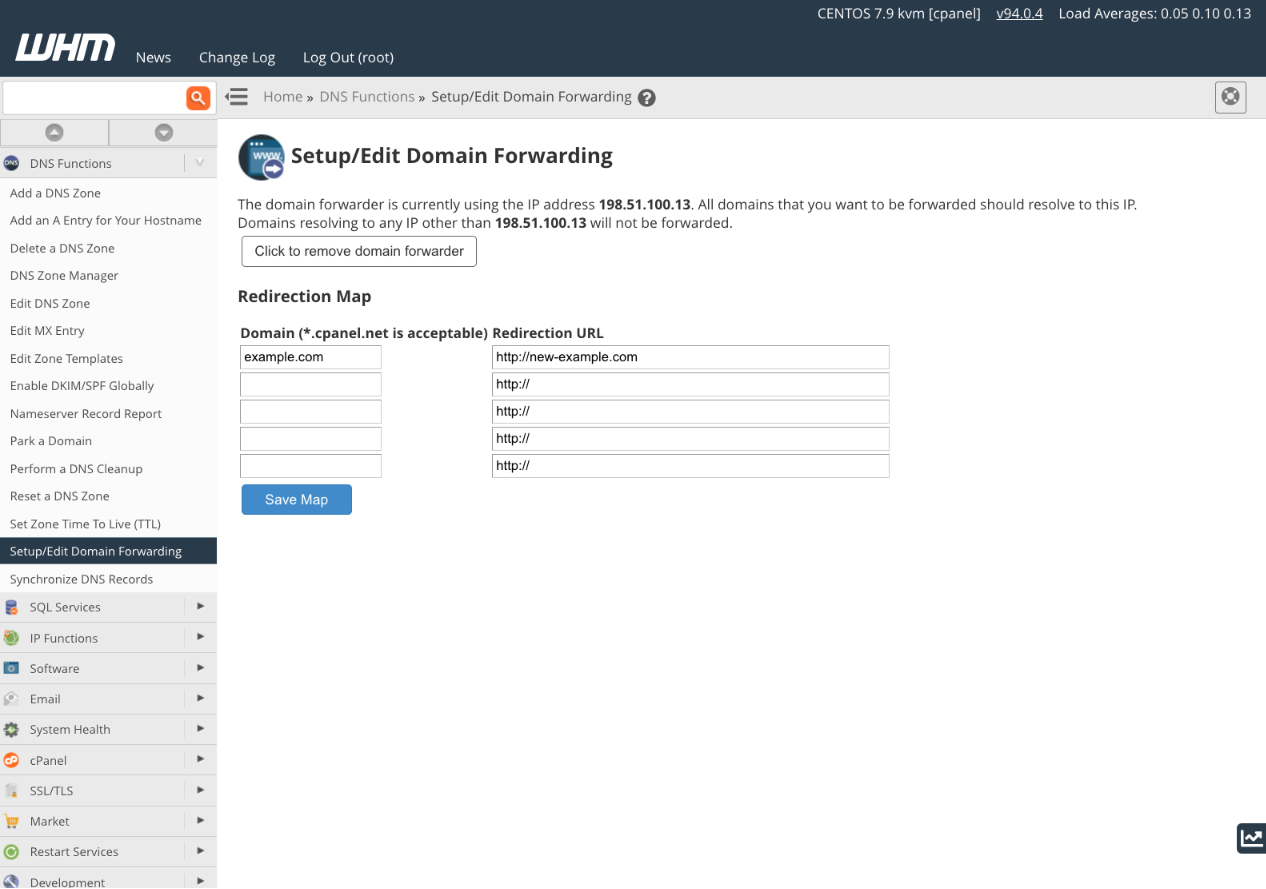
ドメインフォワーダーの設定に加えて、ドメインがセットアップページの上部に表示されるIPアドレスに解決されることを確認する必要もあります。 ドメインのAレコードを確認し、必要に応じて編集することで、それが確実に行われるようにすることができます。 これは、WHMのDNSゾーンマネージャーで行うことができます,私たちのドキュメントに記載されているように,またはあなたが彼らのネームサーバーを使用してい
オペレーティングシステムのDNSキャッシュをフラッシュする方法
ドメインレコードを編集したり、IPアドレスを変更したりすると、サーバー上のサイトにアクセスできなくなることがあります。 サイトのページを読み込む代わりに、404″Not Found”エラーが表示されます。 これは、DNSレコードの変更が反映されていない可能性がありますが、オペレーティングシステムのDNSキャッシュ内の古いエントリが原因である可能性
DNSレコードは頻繁に変更されず、ドメインネームサーバーへの要求に時間がかかります。 DNS要求を作成してしばらくの間結果をキャッシュする方が速いことがよくあります。 そうすれば、ドメインのIPアドレスをキャッシュから読み取ることができ、インターネット経由でDNSサーバーから取得するよりもはるかに高速です。
ただし、変更を加え、DNSレコードがキャッシュと一致しなくなった場合、サイトを読み込むことはできません。 ほとんどのオペレーティングシステムでは、キャッシュをクリアするのは簡単で、OSに新しいデータを取得させます。
Microsoft®Windows10
スタートメニューの検索ボックスに”cmd”と入力し、コマンドプロンプトを右クリックし、管理者として実行を選択してコマンドプロンプトを起動します。 次のコマンドを入力します:
ipconfig /flushdns すべてが順調であること、あなたはメッセージが表示されます:”Windows IP構成が正常にDNSリゾルバーキャッシュをフラッシュしました。”
macOS®
OS X Yosemite以降では、お好みのターミナルエミュレータを開くか、Spotlightに”terminal”と入力します。 このコマンドの後に管理者アカウントのパスワードを入力します。
sudo killall -HUP mDNSResponder古いバージョンのmacOSでは、代わりに次のコマンドを使用します:
sudo discoveryutil mdnsflushcacheCentOS
ターミナルウィンドウで以下を実行します:
systemctl restart dnsmasq.service他のオペレーティングシステムでDNSキャッシュをクリアする方法については、ドキュメントを参照してください。
Cpanel&WHM
cPanel&WHMを使用すると、新しいIPアドレスとドメインの追加、ドメインのリダイレクト、ゾーンファイルの編集など、IPアドレスとドメイン名の管理のすべての側面を簡単に処理できます。 詳細については、機能の概要と包括的なドキュメントを確認してください。




